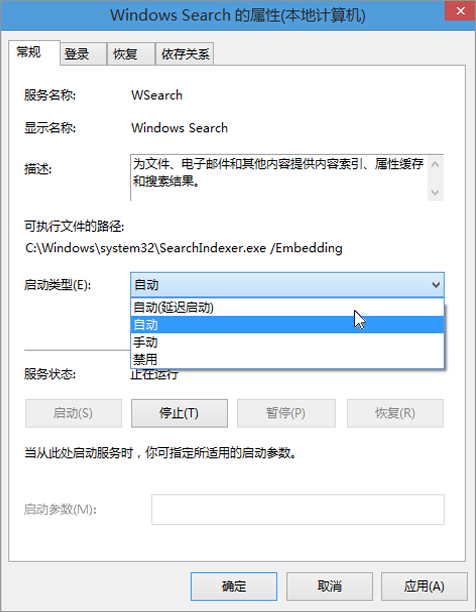你想要搜索特定的电子邮件,但在 Outlook 中搜索不起作用。 “搜索”选项卡上 (功能区上) 的所有功能都灰显,将鼠标悬停在这些功能上时,会出现一个工具提示,告知它不可用。 问题可能在于 Windows 搜索服务未运行或未在最佳启动模式下运行。 如果是这种情况, Outlook 搜索功能将不可用。
使 Windows 搜索服务可用于 Outlook
使用以下过程确保 Windows 搜索服务可用于 Outlook 。
-
如果已打开 Outlook ,请将其关闭。
-
按 Windows 徽标键+R 打开“ 运行 ”对话框。
-
在“运行”对话框中键入“Services.msc”,然后单击“确定”。
-
在 “服务 ”窗口中,滚动以查找 Windows 搜索 服务,右键单击它,然后单击“ 属性”。
-
在 Windows 搜索属性的“常规”选项卡上,检查服务状态为“正在运行”,否则单击“启动”。 请确保 “启动类型 ”设置为以下选项之一:
-
自动:服务在 Windows 启动后立即启动。
-
自动 (延迟启动) :服务 (启动不久,例如,在上一个自动服务启动后的几分钟) 。
重要: “ 已禁用” 设置将阻止服务运行。
-
-
选择“确定”。
-
打开 Outlook 。 “搜索”选项卡上的功能应可用。